参照しようとしているときにDNSエラーが繰り返し発生するという問題が発生したことがありますが、同じネットワーク上の別のコンピューターが正常に機能していますか?問題は、そのマシンにDNSキャッシュをリロードする必要がある可能性が高いです。
この問題には、キャッシュをクリアするだけでなく、DNSルックアップのキャッシュを処理するDNSクライアントサービスを再起動するという2つの方法で対処できます。
更新 :私たちは この記事の新しいバージョンが利用可能 、Windows 10、8、および7用に更新されました。
DNSキャッシュをクリアする
スタートメニューのコマンドプロンプトを右クリックし、[管理者として実行]を選択して、管理者モードのコマンドプロンプトを開きます。
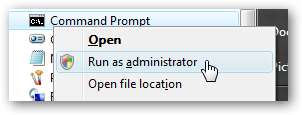
次に、次のコマンドを入力します。
ipconfig / flushdns
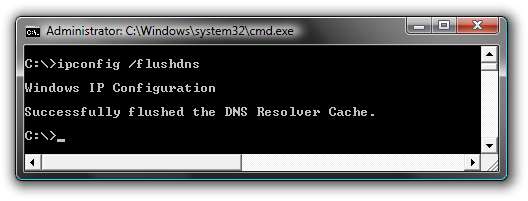
これにより、通常、発生している可能性のある問題がすべて解決されます。 FirefoxにはDNSキャッシュもあるため、Firefoxを使用している場合は、おそらく閉じてから再度開く必要があることに注意してください。
コマンドラインからDNSサービスを再起動します
上記のように管理者モードのコマンドプロンプトを開き、次のコマンドを入力します。
ネットストップdnscache
ネットスタートdnscache
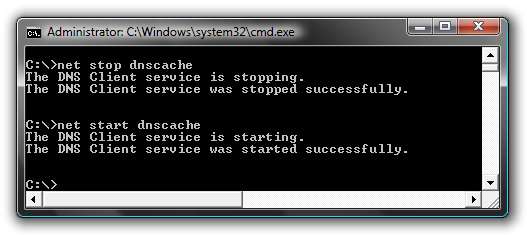
前の手順で既に開いているので、通常はコマンドプロンプトを使用します。
サービスからDNSサービスを再起動します
コントロールパネルでサービスを開くか、次のように入力します サービス [スタート]メニューの検索ボックスに移動します。そこで、「DNSクライアント」サービスを見つけて、[サービスの再起動]ボタンをクリックします。
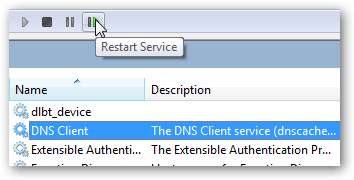
この時点で、物事が再び機能することを願っています。これらの手順はXPでも機能するはずであることに注意してください。
更新:読者のFredは、XPまたはVistaでも「修復」オプションを使用できると述べています。コントロールパネルのネットワーク接続リストに移動し、アダプターを見つけて、XPの場合はRepairを、Vistaの場合はDiagnoseを選択するだけです。






